安装CentOS 7.0系统,默认VMware虚拟机采用的NAT模式,

如果需要采用桥接模式,需要更改一些对于网络配置文件,否则可能会导致无法虚拟主机无法和本地主机互通,或者无法访问外网。
一、打开虚拟机的设置页面:选择桥接模式

二、获取本地主机ip信息
打开cmd:ipconfig /all

三、获取虚拟主机ip信息
ifconfig

四、 配置虚拟主机静态ip,子网掩码, 默认网关, DNS
vi /etc/sysconfig/network-scripts/ifcfg-ens33
注意:ifcfg-ens33 每台主机可能都不一样,查看上面截图黄色标注即是对应名称。
下面便是需要修改和增加的,其它的参考下图,结果不一致的,按照图上更改
BOOTPROTO=static #修改成static
IPADDR=192.168.1.200 # 增加 虚拟主机的ip地址(主机是192.168.1.4),注意必须与主机在同一网段
NETMASK=255.255.255.0 #设置子网掩码,跟本地主机一致
GETWAY=192.168.1.1 #默认网关,跟本地主机一致
DNS1=192.168.0.1 #DNS,跟本地主机一致

五、 添加网关地址及DNS
vi /etc/sysconfig/network # 添加网关地址
NETWORKING=yes
HOSTNAME=xxx #自定义名称
GATEWAY=192.168.1.1 #默认网关和本地主机保持一致
vi /etc/resolv.conf #添加DNS
nameserver 192.168.1.1 #DNS,跟本地主机保持一致
重启network
重启network
六、验证是否配置正确
1、虚拟主机ping 前面配置的静态ip
ping 192.168.1.200 #success
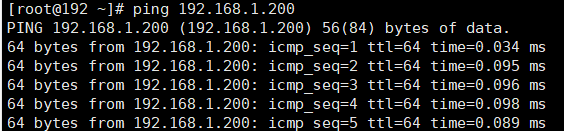
2、虚拟主机ping 外面ip
ping www.baidu.com #success
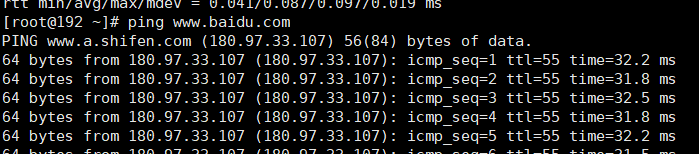
3、本地主机ping 虚拟主机ip
ping www.baidu.com #success
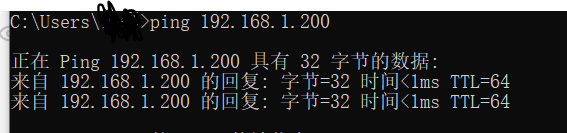
3、虚拟主机ping 本地主机ip
ping 192.168.1.4 #失败

解决方案:
1、进入虚拟网络编辑器,切换

1、本地防火墙开启导致(我的便是这种)
关闭本地防火墙,或者关闭 专用网络 防火墙
如果你觉得本篇文章对你有所帮助的话,麻烦请点击头像右边的关注按钮,谢谢!
技术在交流中进步,知识在分享中传播
